Donde esta el fichero hosts en windows 10
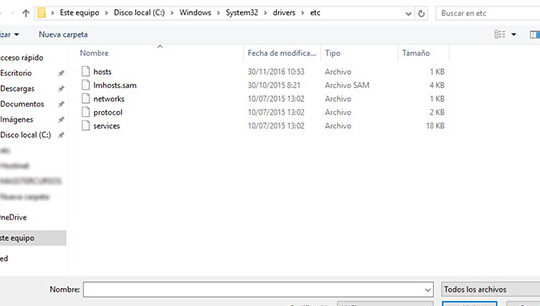
¿Cansado de enfrentar problemas relacionados con el archivo hosts en Windows 10? Estás en el lugar correcto. En este artículo, se explicará detalladamente dónde está el archivo hosts en Windows 10, cómo verificar su ubicación, cómo modificarlo y cómo solucionar algunos errores comunes relacionados con el archivo hosts. El archivo hosts de Windows 10 es una base de datos de texto que contiene direcciones IP y nombres de dominio para computadoras locales y remotas. Esta información se usa para enrutar los datos entre equipos. Es una ubicación importante si desea establecer una conexión con diferentes dispositivos, ya que puede limitar ciertos archivos y convertirse en un punto de partida útil al configurar una red. Por lo tanto, es importante conocer dónde está el fichero hosts en Windows 10 para realizar una conexión exitosa.
¿Dónde encontrar El archivo Hosts en Windows 10?
¿Qué es el archivo hosts?
El archivo hosts es una configuración de su sistema operativo que contiene la información de la asignación de direcciones IP a los nombres de dominio. En Windows 10 el archivohosts se usa para denegar el acceso a determinados sitios web, ya sean legítimos o hostiles. Es un archivo de texto sencillo, editable desde una aplicación como Bloc de Notas. Las direcciones IP y los nombres de dominio se especifican por línea, separadas por espacios o tabuladores. La dirección IP rara vez varía salvo que el servidor sufra alguna caída, por lo que el archivo hosts se usa para establecer el nombre de dominio y su dirección IP correspondiente. Esto se hace para bloquear el acceso a una aplicación específica o para forzar una redirección a redirigir cierto tráfico de un lugar a otro.
¿Cuál es la ubicación del archivo hosts?
El archivo hosts está ubicado en la ruta "C:WindowsSystem32driversetc". Esto significa que debe buscar dentro de la carpeta Windows/System32 para encontrar la carpeta etc. Al abrir la carpeta etc, encontrará el archivo hosts, el cual se puede abrir usando Bloc de notas o un editor de texto similar. El archivo hosts está disponible para todos los usuarios y, por defecto, está en formato de archivo de texto. Si el archivo no se abre con Bloc de Notas, deberá evitar modificarlo ya que podría estar protegido y no modificable.
¿Cómo utilizar el archivo hosts?
Una vez localizado el archivo hosts, se pueden agregar direcciones IP y nombres de dominio que aparecen en el archivo. Esto significa que cualquier petición hacia el nombre de dominio se reenviará a la dirección IP correspondiente. Esto se puede usar para negar el acceso a un sitio web específico, permitir el acceso a un sitio web y bloquear el acceso a otros sitios web dañinos. Por lo tanto, es una herramienta útil para la administración de la seguridad de la red. También se puede utilizar para reenviar tráfico de una dirección IP específica a otra.
¿Cómo modificar el archivo hosts?
Para modificar el archivo hosts en Windows 10, el usuario primero debe hacer clic derecho en la aplicación Bloc de Notas y seleccionar «Ejecutar como Administrador». Una vez hecho esto, deberá buscar el archivo host. En la carpeta etc, el archivo hosts se puede abrir con Bloc de Notas. Una vez abierto, se pueden agregar direcciones IP y nombres de dominio. Estas direcciones IP aparecerán una debajo de la otra, con un espacio o tabulador entre ellas. Cuando haya terminado de añadir direcciones IP al archivo hosts, el usuario deberá guardar los cambios para que se apliquen.
¿Por qué usar el archivo hosts?
El archivo hosts se usa para bloquear el acceso a un sitio web específico o para reenviar tráfico de una dirección IP específica a otra. Esto es útil para aumentar la seguridad de la red al bloquear el acceso a aplicaciones dañinas. También es útil para redirigir el tráfico al servidor pretendido, y para mejorar el rendimiento al evitar el uso de servidores externos. Por último, el archivo hosts se puede usar para acceder a un sitio web cuando el acceso está restringido. Esto se hace agregando la dirección IP del sitio web al archivo hosts de forma manual, permitiendo así que el usuario puede acceder a un sitio web bloqueado.
¿Cómo proteger el archivo hosts?
Para proteger el archivo hosts en Windows 10, el usuario primero debe asegurarse de que el archivo está correctamente formateado y ubicado en la ruta correcta. El archivo hosts debe estar bloqueado para que nadie pueda tener acceso o modificarlo sin la autorización requerida. El usuario también debe asegurarse de que la configuración del archivo hosts está almacenada de forma segura. Esto significa que se debe garantizar que nadie más tenga acceso a la configuración del archivo hosts. Por último, el archivo hosts se debe monitorear con regularidad para detectar cualquier intento de cambio no autorizado en el archivo hosts. Esto garantizará que el archivo hosts esté correctamente configurado y protegido de la mejor manera.
Preguntas Frecuentes sobre Donde esta el fichero hosts en windows 10
¿Dónde encontrar el archivo "Hosts" en Windows 10?
El archivo "Hosts" de Windows se encuentra en la carpeta "System32" de tu sistema operativo Windows 10. Esta es una carpeta de Windows ubicada en la dirección "C:WindowsSystem32driversetc". Dentro de esta carpeta, encontrarás el archivo "Hosts", el cuál se abre con el Bloc de Notas de Windows. El archivo "Hosts" es un archivo de texto que contiene una asociación entre el nombre de un dominio y la dirección IP de un servidor, que le permite al sistema operativo Windows 10 encontrar la ruta correcta cuando se trata de visitar un sitio web. Esto te permitirá bloquear sitios webs específicos o especificar otras direcciones manualmente.
¿Cómo editar el archivo "Hosts" en Windows 10?
Para editar el archivo "Hosts" en Windows 10, primero debe abrir el archivo desde su ubicación en la carpeta System32. Puedes hacer esto abriendo la aplicación de Bloc de notas de Windows y haciendo clic en "Archivo" y luego en "Abrir". Navegue hasta la carpeta "System32" y abra el archivo "Hosts". Una vez abierto, puede editar el contenido del archivo, pero tenga en cuenta que la dirección IP debe ser la dirección IP del servidor destino y el nombre de dominio debe ser el nombre de dominio que desea bloquear o redireccionar. Después de realizar los cambios, puedes guardarlos haciendo clic en "Archivo" y luego en "Guardar". Esto permitirá que tus cambios surtan efecto en Windows 10.
¿Cómo reiniciar mi archivo "Hosts" en Windows 10?
Si desea reiniciar su archivo "Hosts" en Windows 10, sólo tiene que abrir el Bloc de notas de Windows, navegar hasta su carpeta System32 y abrir el archivo "Hosts" del que se encuentra allí. Una vez abierto, puede borrar los contenidos actuales del archivo y reemplazarlos con los contenidos predeterminados que vienen con Windows 10. Una vez hecho esto, guarde los cambios e inicie sesión en Windows para ver los cambios aplicados. Al borrar el contenido predeterminado, todas las direcciones IP y nombres de dominio bloqueados o configurados manualmente se eliminarán. Tendrás que volver a agregar los cambios que desees si quieres bloquear nuevamente algunas direcciones.
¿Puedo agregar entradas manuales en mi archivo "Hosts" en Windows 10?
Sí, puedes agregar entradas manuales en tu archivo "Hosts" en Windows 10. Esto te permite bloquear ciertos sitios web, o especificar rutas específicas para servidores. Para agregar una entrada manualmente, debe abrir el archivo "Hosts" de la carpeta System32 de Windows. Una vez que se haya abierto, puedes agregar la dirección IP y el nombre de dominio del servidor que deseas bloquear. Tenga en cuenta que el nombre de dominio debe coincidir exactamente con el nombre de dominio del servidor y que la dirección IP que agregue es la dirección IP correcta del servidor. Una vez que hayas agregado los cambios, guárdalos y luego ciérralos para que los cambios surtan efecto.
Conclusión sobre Donde esta el fichero hosts en windows 10
En conclusión, el archivo hosts estaba presente en todas las versiones de Windows, pero la ubicación es diferente según la versión. Si estás usando Windows 10, el archivo hosts se encuentra en el directorio C:WINDOWSsystem32driversetc. Una vez allí, puedes abrirlo en un editor de texto para editar y configurar como mejor te convenga. Con el archivo hosts, serás capaz de controlar el acceso de tus equipos a distintos servidores de sitios web, y así mejorar la seguridad de tu equipo cuando navegues por la web.
Si quieres conocer otros artículos parecidos a Donde esta el fichero hosts en windows 10 puedes visitar la categoría Preguntas Sobre Hosting.
